Google Maps là một ứng dụng bản đồ không thể thiếu được hiện nay. Bất cứ khi nào bạn đi du lịch hay tìm kiếm một quán cà phê gần nhà thì đây là ứng dụng bạn sẽ sử dụng.
Download Google Maps cho Android
Download Google Maps cho iOS
Nhưng ứng dụng mạnh mẽ này vẫn chứa một số tính năng mà nhiều người dùng không biết hoặc ít sử dụng. Do đó, hãy cùng tìm hiểu 10 tính năng hữu ích nhưng ít được biết đến của Google Maps cho Android sau đây nhé.
1. Đo khoảng cách thủ công
Tính năng điều hướng của Google Maps rất tuyệt vời để chỉ dẫn cho bạn từ điểm này đến điểm kia. Nhưng đôi khi, bạn không cần một lộ trình chỉ dẫn đầy đủ mà chỉ cần ước lượng khoảng cách từ địa điểm này đến địa điểm khác. Google Maps có một công cụ cho điều này, được gọi là Measure Distance.
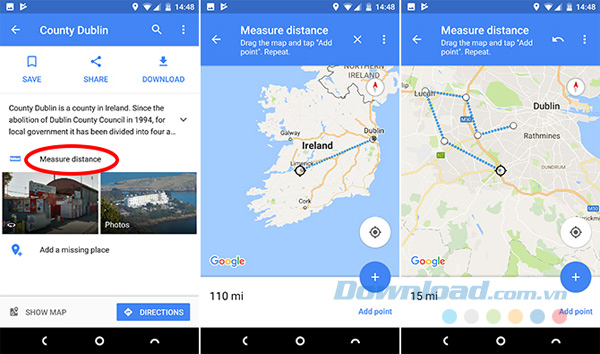
- Bạn chạm vào bất cứ vị trí nào trên bản đồ và một cái gim màu đỏ sẽ xuất hiện trên điểm đó, hiển thị tên của nơi mà bạn chọn.
- Sau đó, bạn chạm vào tên, chọn Measure Distance.
- Bạn sẽ nhìn thấy một đường nét đứt với dấu thập ở phía cuối. Khi bạn kéo bản đò, khoảnh cách giữa các dấu thập và vị trí gim gốc được hiển thị ở phía cuối màn hình.
- Điều này cho bạn sự đo lường nhanh chóng. Để đọc chính xác hơn, bạn ấn vào biểu tượng dấu cộng + ở phía dưới bên phải của màn hình để thêm nhiều điểm vào đường dẫn của mình.
- Nhấn vào mũi tên Undo hoặc Menu > Clear để loại bỏ những điểm mà bạn đã thêm.
Tuy nhiên bạn không thể lưu lại khoảng cách đã được đo lường như một bản đồ tùy chỉnh.
2. Ghi nhớ nơi đỗ xe
Đôi khi, nhớ vị trí đỗ xe có thể là một thử thách lớn, nhất là bạn đỗ xe ở vị trí mới mà có quá nhiều xe. Có một công cụ đơn giản trong Goolge Maps giúp bạn quản lý điều này.
Sau khi đỗ xe xong, bạn mở ứng dụng và một chấm màu xanh sẽ hiển thị vị trí hiện tại của bạn. Chạm vào dấu chấm đó và chọn Save your parking.
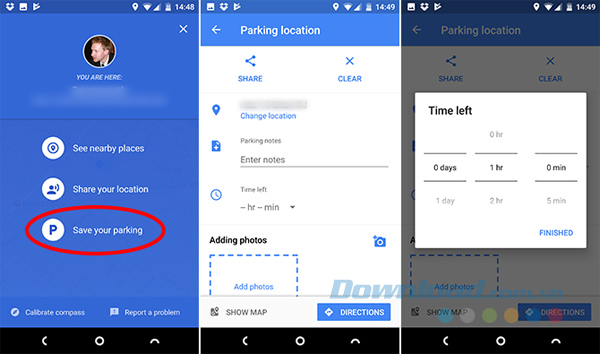
Vậy là xong, vị trí của bạn đã được lưu lại. Bạn chạm vào Packing location để thêm một số thông tin khác. Bạn có thể nhập bất cứ ghi chú liên quan nào về địa điểm đó và cũng nhập thời gian bạn rời vị trí đó. Bạn sẽ nhận được một thông báo khi thời gian hết. Khi bạn muốn lấy xe, chỉ cần mở ứng dụng và chạm vào Directions ở phía dưới màn hình.
3. Kiểm tra liệu tàu có đến đúng giờ không
Google Maps tích hợp tuyệt vời với hàng tấn dịch vụ phương tiện công cộng trong nhiều thành phố trên thế giới. Bạn chạm vào biểu tượng trạm xe bus, trạm tàu hỏa hoặc ga tàu điện ngầm trên bản đồ và bạn sẽ nhìn thấy tất cả thông tin lịch trình liên quan cho địa điểm đó.
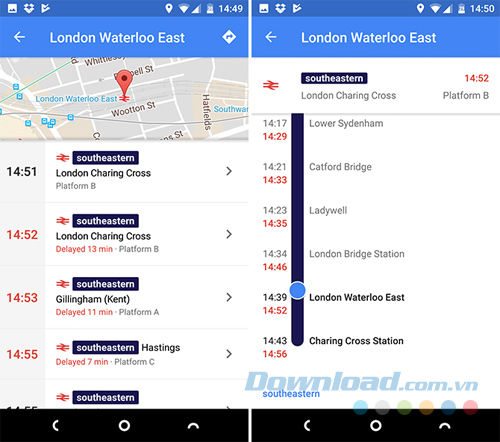
Chạm vào một trong những hành trình đã được lên lịch trình để xem tất cả các trạm dừng, thông tin trực tiếp hiển thị vị trí hiện tại của phương tiện và xem liệu nó có đến đúng giờ hay không.
4. Đặt phòng khách sạn
Khi bạn đang trong một chuyến đi và cần tìm một phòng khách sạn trong thời gian ngắn, bạn có thể sử dụng Google Maps làm điểm xuất phát cho tìm kiếm của mình.
Phóng to bản đồ và bạn sẽ thấy mọi khách sạn gần đó trên màn hình. Chạm vào một nơi ưng ý, nhấp vào tên ở phía dưới màn hình để xem thêm thông tin. Trong những lựa chọn tại đây, bảng Check availability cho phép bạn nhập ngày và xem giá cả tương ứng cho những ngày đó từ rất nhiều trang web khách sạn. Xem xét và đặt phòng từ một trong những trang web đó.
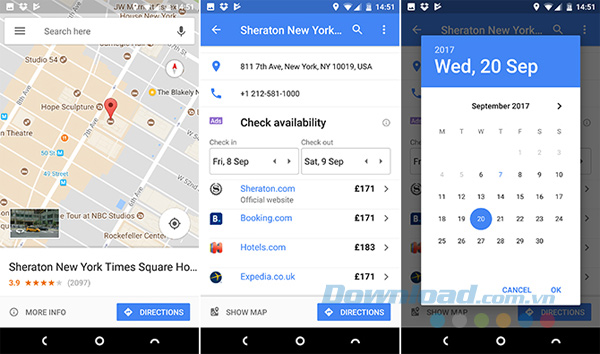
Tính năng này thực sự là một quảng cáo, và được dán nhãn là như vậy. Nhưng đó là một ví dụ tuyệt vời về cách quảng cáo trong ứng dụng thực sự hữu ích và không phô trương khi chúng được triển khai tốt.
5. Biết thêm thông tin về bất cứ điều gì
Màn hình Information cho mọi vị trí cung cấp thông tin về phương tiện và khách sạn.
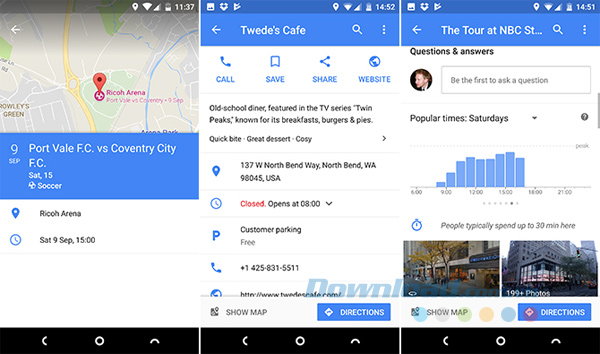
Cũng như các thông tin cần thiết như số điện thoại, địa chỉ và thông tin về tính khả dụng, thông tin thường được thiết kế riêng cho mục đích của vị trí đó. Vì vậy, sân vận động thể thao có thể cung cấp cho bạn thông tin chi tiết về môn thể thao tiếp theo sẽ được diễn ra ở đó, một nhà hàng sẽ có các gợi ý đến menu hoặc dịch vụ đặt bàn, và vị trí du lịch sẽ cho bạn thấy bạn ở đó bao lâu, và khi nào thời gian tốt nhất để tránh đám đông.
6. Kết nối với Calendar hoặc Gmail
Google Maps cho thể kết nối với Google Calendar và ứng dụng Gmail của bạn và nó có thể mang những thông tin vị trí vào ứng dụng bản đồ.
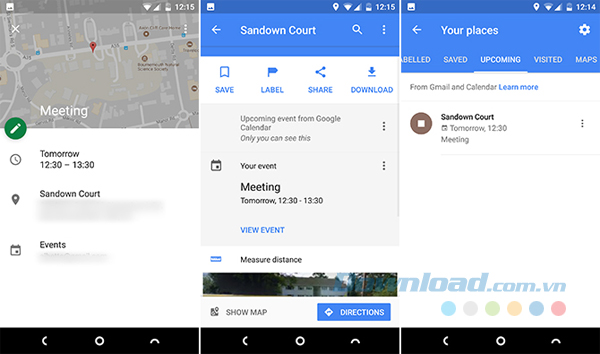
Những thông tin này bao gồm cuộc họp, chuyến bay và một số sự kiện được lên lịch khác. Chúng hiển thị trong Google Maps khi bạn tìm kiếm cho những thứ như "chuyến bay của tôi" hoặc như một phần thông tin bổ sung cho một vị trí cụ thể. Bạn cũng có thể nhìn thấy tất cả những điều này được nhóm lại với nhau trong Your places > Upcoming.
7. Chia sẻ tiến độ chuyến đi
Chia sẻ hành trình chuyến đi là một tùy chọn đã có mặt trong một thời gian dài của Google Maps. Bạn chỉ cần chọn Location sharing từ thanh bên cạnh, sau đó chọn người bạn muốn chia sẻ và trong bao lâu.
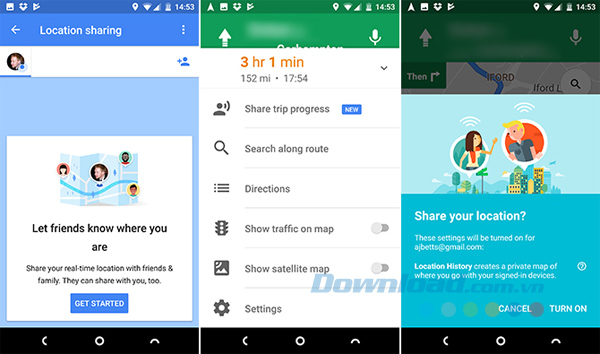
Tính năng này đã được mở rộng, bao gồm Trip Progress. Điều này cho phép bạn chia sẻ vị trí với người đã chọn trong khi bạn đang điều hướng chuyến đi. Họ có thể nhìn thấy quãng đường và thời gian bạn sẽ đến.
Sau khi ứng dụng đã vẽ sơ đồ tuyến đường của bạn, nhấn vào mũi tên ở cuối màn hình, chọn Share trip progress và chọn người mà bạn muốn chia sẻ. Chia sẻ vẫn hoạt động cho đến khi bạn đến đích.
8. Trở thành hướng dẫn viên địa phương
Nhiều thông tin bổ sung làm cho Google Maps trở nên hữu ích đến từ cộng đồng người sử dụng lớn của nó. Bạn có thể gia nhập bằng cách trở thành một hướng dẫn viên địa phương - Local Guide. Có hơn 30 triệu hướng dẫn viên địa phương của Google Maps trên toàn thế giới, và họ nhận điểm và phần thưởng cho những nỗ lực của mình. Phần thưởng bao gồm ba tháng của Google Play Music hoặc cho thuê phim giá rẻ.
Tất cả những gì bạn cần làm là chọn My contributions từ thanh bên cạnh, sau đó chạm vào Get Started khi được nhắc tham gia Local Guides.
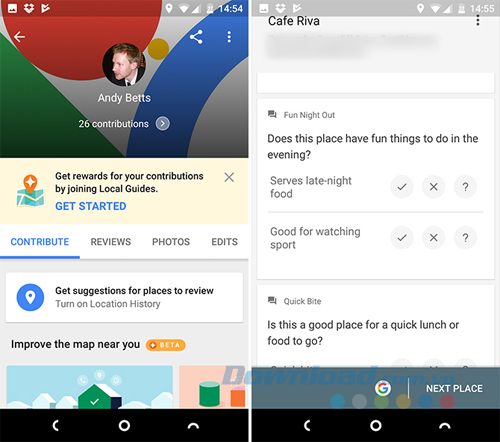
Bạn có thể đóng góp theo nhiều cách như viết bài đánh giá hoặc xếp hạng, chia sẻ ảnh về địa điểm, trả lời câu hỏi của người dùng khác về khu vực của bạn hoặc một địa điểm nào đó. Mỗi sự đóng góp có số điểm thưởng khác nhau.
9. Xem các tòa nhà trong chế độ 3D
Phụ thuộc vào nơi bạn đang sống trên thế giới mà bạn có thể xem bản đồ trong chế độ 3D.
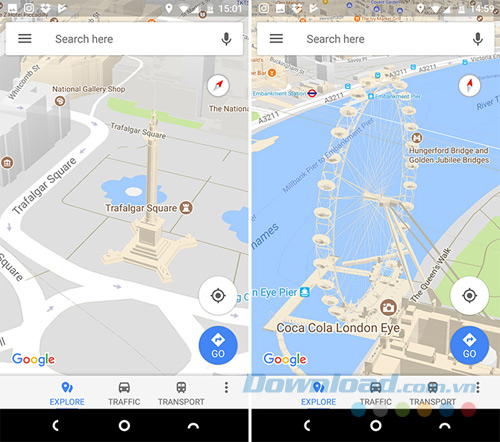
Trước tiên, nghiêng bản đồ 45 độ bằng cách kéo hai ngón tay lên trên màn hình. Bây giờ hãy phóng to và tiếp tục phóng to hơn nữa cho đến khi tòa nhà bật lên khỏi mặt đất và hiển thị chế độ 3D. Khi bạn gặp tòa nhà nhiều tầng, bạn thậm chí có thể chọn tầng muốn xem.
10. Hiệu chỉnh la bàn
Cuối cùng, nếu bạn bắt đầu thấy rằng tính chính xác của ứng dụng đang chao đảo, bạn có thể đặt lại nó bằng cách hiệu chỉnh la bàn điện thoại của mình.
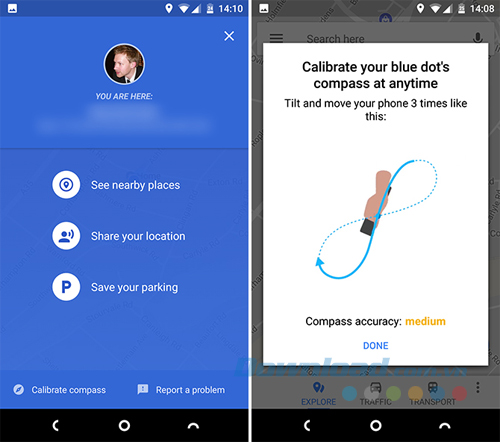
Bạn chạm vào chấm màu xanh lam trên bản đồ mà hiển thị vị trí hiện tại của mình. Từ các tùy chọn trên màn hình, bạn chọn Calibrate compass ở phía dưới. Bây giờ hãy làm theo hình ảnh hướng dẫn trên màn hình - bạn cần phải xoay và nghiêng điện thoại theo hình số tám ba lần. Bạn sẽ nhận được xác nhận khi hoàn thành, cùng với thông báo hiển thị mức độ chính xác mới của la bàn.
Nếu bạn chỉ sử dụng Google Maps làm ứng dụng điều hướng cơ bản, bạn thực sự đang bỏ lỡ nhiều tính năng hay ho. Bạn có thể sử dụng nó để lái xe hoặc đi bộ, để đi du lịch đường dài hoặc những chuyến đi ngắn vào thành phố. Và bởi vì nhiều tính năng được thêm vào thường xuyên, ứng dụng Google Maps luôn trở nên tốt hơn theo thời gian.
